遮阳
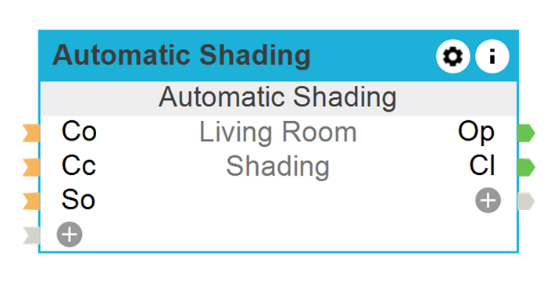
块文档:自动遮阳
最重要的输入:
Co – 完全打开
Cc-完成关闭
Sps - 根据太阳的位置激活遮阳功能
Spr - 根据太阳位置重新激活遮阳功能
Dwc-窗户/门触点输入
T5 - Loxone Touch 的按钮输入
最重要的输出:
Op – 继电器输出以打开遮光
Cl - 继电器输出以关闭遮光
最重要的参数:
Type - 遮光类型(卷帘、百叶窗...)
Opd/Cld - 上下移动的持续时间
Dir - 窗户的罗盘方向 - 确定遮光时间
Rd – 返回持续时间
Sw/Sd – 板条的距离和宽度(仅适用于百叶窗)
Dts/Dte - 方向公差开始/结束 - 调整遮阳周期的大小。
手动控制遮光
可以使用 Loxone Touch 产品系列(T5 标准)或连接到 Miniserver 数字输入的传统按钮手动控制遮光。也可以随时通过 Loxone 应用程序进行控制。
编程过程
Nano 2 继电器树或遮光执行器空气
1. 在外设列表中搜索 Nano 2 中继树或 Shading Actuator Air,并将其拉至编程区域:
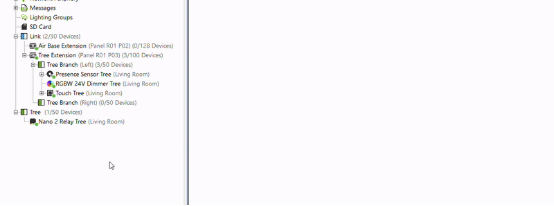
使用 API 连接器自动创建并分配功能块
当“自动着色”块连接到 Loxone 执行器时,该块的属性包括用于设置执行器本身的选项:
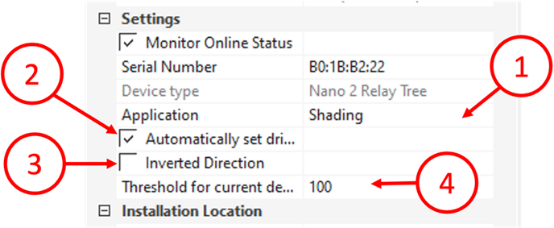
1.应用:
a. 遮阳 - 通过 API 连接器连接到功能块(参见上面的动画)
b. 通用 - 可自由使用 2 个继电器(例如 2 个灯电路)
2. 自动设置驱动时间 - 第一次参考运行自动设置时间(参数 Opd 和 Cld)
3. 反转方向
4. 设置电机是否运行的电流检测阈值,或设置为通用执行器时可在您自己的逻辑中使用的数字输入。仅适用于 Nano 2 继电器树
如何进行参考运行?
开窗 – 关窗 – 开窗或 关窗 – 开窗 – 关窗
注意:为了使末端位置检测正常工作,遮光电机的功耗必须大于 23 W(Nano 2 继电器)和 90 W(遮光执行器空气)。否则,检测将不起作用,参数将无法正确设置。如果负载较小,则需要关闭自动检测并手动设置参数。
通过继电器遮光
1. 将自动遮阳功能块插入房间并适当命名(窗户、门户……)
2. 将继电器连接到 Op,将继电器连接到 Cl 输出,以控制遮光电机的双向
3. 测量(用秒表)并设置参数 Opd 和 Cld
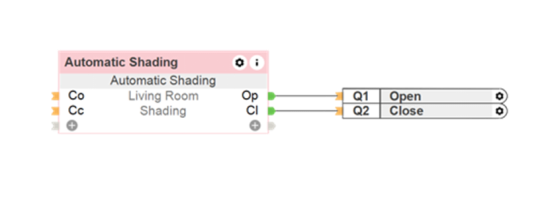
1. 将 Loxone Touch 连接到 T5 输入
2. 设置参数 Type、Dir、Sw/Sd、Dts/Dte 和 Rd
参数解释:
类型-
定义遮阳类型 - 百叶窗、卷帘、遮阳篷、窗帘......它会影响一些参数,但主要影响可视化。
Dir -窗户方向。将指南针以 90° 角对准您面对的方向,测量窗户的实际方向。例如,180° 表示正南方向,225° 表示西南方向。重要提示:始终使用测量值 -例如:Dir=183
Dts/Dte -如果窗户前有自然障碍物,例如建筑物角落、树木或其他自然提供遮阳的结构,则可以根据实际情况调整遮光时间的长度。
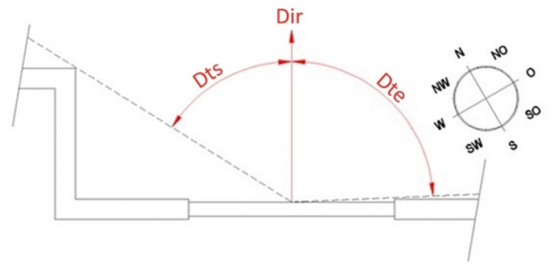
由于窗口的对齐与自动着色密切相关,因此,如果不输入 Dir 参数,可视化块将无法工作。输入值时,块的颜色会从粉红色变为蓝色。
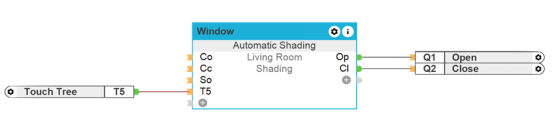
Sw/Sd -用尺子简单测量板条的距离和宽度。
Rd - 百叶窗 -百叶窗从水平位置旋转到垂直位置的时间。使用 Loxone 应用程序可以最轻松地确定该参数。首先,完全关闭百叶窗,然后按下“遮光”按钮。如果百叶窗没有旋转到水平位置,则必须延长 Rd 时间。如果百叶窗升起,则 Rd 时间太长。
Rd -Shutter - 在应用程序中按下“Shading”按钮时卷帘的起始位置(0.8 = 80%) - 快门关闭至 80%。
3. 在模拟中测试程序
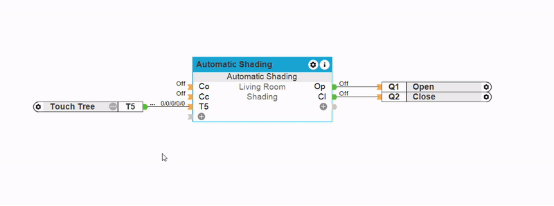
Relays
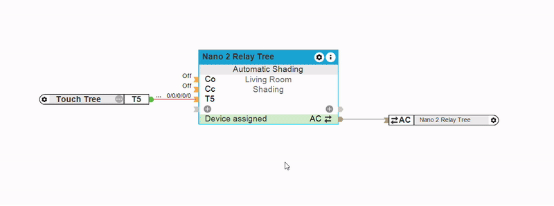
Nano 2 中继树
在输出 Pos(遮阳位置)的模拟中可以看到自动遮阳(Nano 2 继电器树/遮阳执行器空气)的运动。
可视化
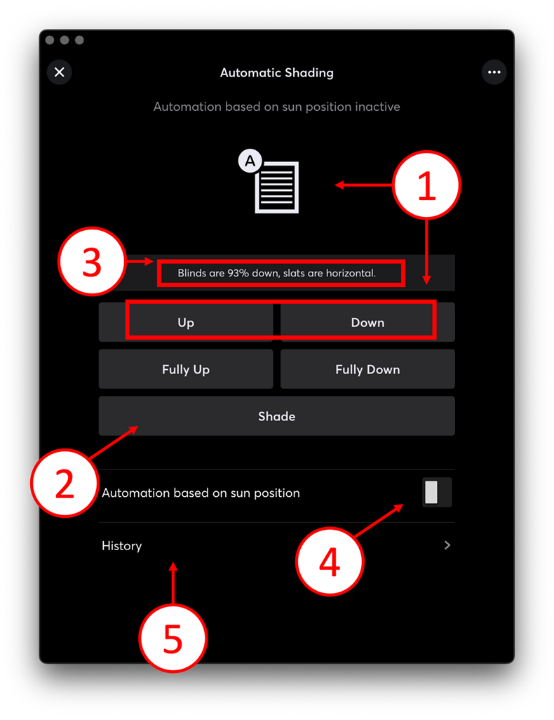
1.遮光状态
2. 遮阳控制
向上/向下 - 对板条的倾斜度进行小幅修正
完全向上/完全向下 – 打开/关闭遮阳完成
遮光——关闭百叶窗,并且板条水平对齐。
3. 有关遮光状态的信息
4. 根据太阳位置自动调节 - 如果太阳处于窗户的遮光期,百叶窗开始遮光,并将板条向太阳倾斜。每次手动干预都会禁用自动遮光
5.历史
注意:根据遮阳的类型(参数类型),应用程序中遮阳的可视化会发生变化。
例子:
Nano 2 继电器树

遮阳执行器空气

继电器控制
